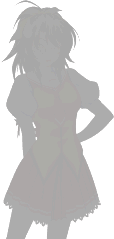| プロセルピナ | ||||||||||
| Top |
Internet |
Private Proxy |
Capture Device |
Download |
Config and Words |
Online Help |
Online Home |
|||
| [BACK] | ||||||||||||||||
☞
Top >
TextForm
メールなどのテキストを表示したり、 「プロセルピナ」設定ファイルなどを編集するのに使用される汎用フォームです。 複数行を表示するメインテキストエリアと、 その上端に選択文字列エリア(1行) を持ちます。 参照モード View部メインフォームから、 F2 キー または右端の View ボタン で開きます。 この場合は、 参照専用のフォーム(編集できないテキストフォーム) として開きます。 メモ帳モード メモ帳(編集可能なテキストエリア)として開く場合は、 View部メインフォームのメニューから 「Options」 → 「メモ帳を開く (Scrap Paper)」 と選択するか、または Shift + F2 キー で開きます。  テキストフォーム このテキストフォームは、 テキストエリアに表示されている内容全体をWebブラウザで表示したり、 マウスなどから選択したURLをWebブラウザにプッシュするなど、 様々な機能を持っています。 F1 キー を押すと、テキストフォーム中のURLを 順番に選択状態(反転表示) にします。 参照専用フォームとして開いている場合、URLが選択されている状態でリターンキーを押すと、 そのURLをWebブラウザにプッシュします。 [Shift]キーと同時にリターンキーを押した場合は、 AntiLink でアクセスします。 URLの選択状態から Shift + F12 キー を押した場合は、そのURLでDNSリゾルバのフォームを開きます。 怪しいと思ったURLは リターンキーでWebブラウザにプッシュする前に、 DNSリゾルバで登録情報を確認するとよいでしょう。
Webアクセス上記の [F1]キーとリターンキー とによる操作のほかにも、 次のような方法で選択した範囲の文字列をWebブラウザにプッシュすることができます。 (1) キーボードショートカット Alt+S,W でプッシュ "http://~" または "https://~" で開始される文字列をキーボード(またはマウス)で選択して、 Alt+S,W のキーボードショートカットでWebブラウザにプッシュします。 → 選択範囲に関連するアプリを起動 Memo: View部メインフォーム、 メール作成フォーム などの他のフォームでも同じように、 Alt+S,W のキーボードショートカットでWebブラウザにURLをプッシュできます。 (2) マウス右クリックから マウスの右クリックから表示されるショートカットメニューより、 「[URL] 関連アプリ起動 (Webブラウザ,etc)」 を選択することでも、上記(1)と同じように URLをWebブラウザにプッシュできます。 AntiLinkでWebアクセス (選択して [Shift]+[Return])指定したWebページをWebブラウザで表示する際に、 ページ内のリンクを全て無効化します。 ただし、画像へのリンクは無効化されずに残され、 またそれらの画像は指定したフォルダに収集することができます。 → AntiLinkによるWebアクセス [Go]ボタンでの動作フォームの選択文字列エリアに設定されている内容によって、 Go ボタン での動作が違います。 (1) WebページのURL http://~ または https://~ WebページのURLが指定されている場合は AntiLinkによるWebアクセスを行います。 但し、オプションの設定で「AntiLinkを使用しない」に設定されている場合は、 AntiLink無しで URLを直接Webブラウザにプッシュします。 (2) whois 次のような whois:// で開始される書式の場合は、指定されたIPをwhois検索し、その結果を新しくテキストフォームを開いて表示します。 whois://00.00.00.00 00.00.00.00の部分にはIPアドレスを指定します。 アクセス先のwhoisサーバを指定したい場合は、次のような書式で記述します。 whois://whois-server 00.00.00.00 whois-serverの部分には アクセス先のwhoisサーバを指定します。 例えば、日本に割り当てられているIPの場合なら whois.jp を指定します。 (3) その他の文字列 指定された文字列で、Web検索します。 検索には、{{GTMAIL_HOME}}\ctrl\macroフォルダの defaultKeywordSerachMacro.txt というダウンロードマクロを使用します。 検索のカスタマイズは、この defaultKeywordSerachMacro.txt を編集することで可能です。 デフォルトの動作は Google、Yahoo!、LiveSearch の3つの検索エンジンによるサイト検索です。 動画と画像の検索フォーム右端の Search ボタンで、 動画と画像の検索が行えます。 → 動画と画像の検索 単純に画像だけを検索する場合は、メニューから 「Web > Web画像検索(Web Search Images) > (件数)」 を選択すると簡単です。 マクロの実行 (ダウンロードマクロ)フォームのメニュー「Macro」から ダウンロードマクロ (プロセルピナマクロを拡張したもの) 及び、 プロセルピナマクロ を実行することができます。 マクロの実行には、フォームで表示されている内容をパラメータとしてマクロを実行する 「通常起動モード」 と、 表示内容そのものをマクロ本体として実行する 「テストモード」(この場合、パラメータは受け取れません) の2種類があります。 → テキストフォームからのマクロ実行 JavaScriptの実行フォームのJavaScriptを実行することができます。 → テキストフォームでのJavaScript実行 HTMLメールの表示HTMLメールを受信した場合は、 View部メインフォームから F2 キーで このテキストフォームに内容(HTMLソースコード)を表示してから、 !TAG ボタン でタグを消すと読みやすくなります。 HTMLを有効にしてメールを表示したい場合は、 フォーム右端の HTML Browser ボタンで Webブラウザにプッシュして表示します。
|
||||||||||||||||
| [BACK] | ||||||||||||||||
| プロセルピナ | ||||||||||||||||